
游戏软件 占存:86.2MB 时间:2021-02-22
软件介绍: 腾讯对战平台隶属于腾讯旗下,所以也被称为是QQ对战平台。腾讯对战平台是一款专用于提供多人电脑...
还不了解腾讯对战平台的使用操作吗?今天小编分享的就是关于腾讯对战平台使用操作内容,还不会使用腾讯对战平台的小伙伴就和小编一起学习下吧,以下就是具体的使用方法。
第一步:登录腾讯对战平台
双击腾讯对战平台快捷方式,输入账号登录软件。
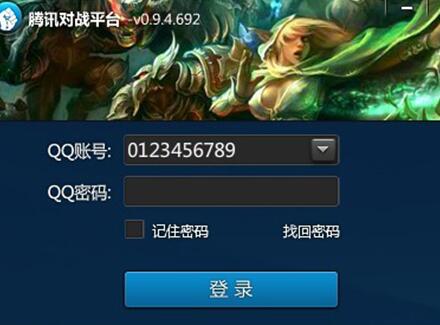
第二步:创建平台用户名
若您是带一次进入对战平台时,会提示您创建您的平台用户名,赶紧抢先注册吧。

第三步:选择游戏的服务器
在界面左侧选择要玩的游戏,然后再选择想要进入的游戏服务器就可以了。记得选择网速比较好的服务器哦。
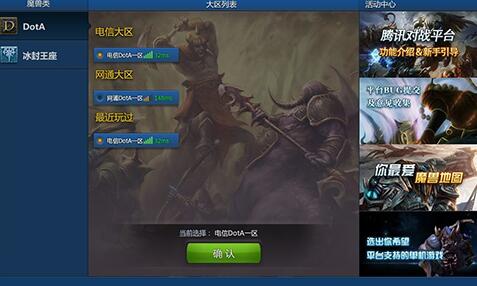
第四步:设置游戏目录
如果您是第一次启动腾讯对战平台,在进入游戏大区的时候会提示您设置游戏目录,您只需要在路径设置中选择您本地游戏所在的目录就好了。
如果您之前已经登录过腾讯对战平台,但是想更改游戏路径,也可以点击界面右上角的“系统”按钮,选择“路径设置”来修改。
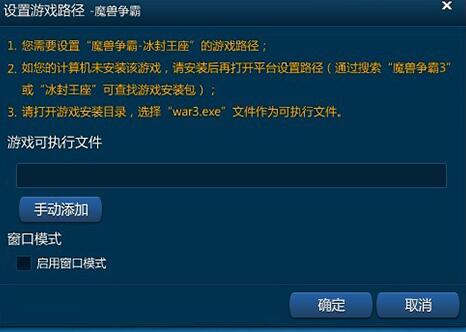
第五步:匹配/加入房间
设置好游戏路径后,就可以进入服务器大厅的界面啦,在这您可以看到该服务器所有的游戏房间哦。
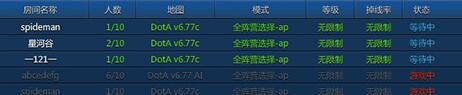
对战平台除了传统的房间模式外,还新加入了智能匹配模式,大大提高对抗的竞技性。
如果您是一个人玩匹配,只需要点击“个人匹配”即可;如果是想和朋友一起开黑,那么就选择“组队匹配”模式。
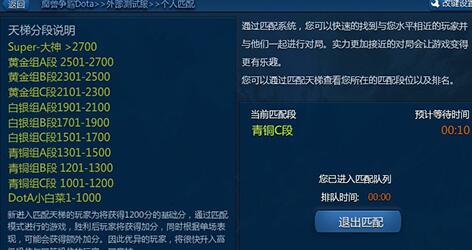
如果您喜欢玩房间对战模式,那么您可以使用鼠标左键双击指定的房间,或者使用“快速加入”功能来进入房间。
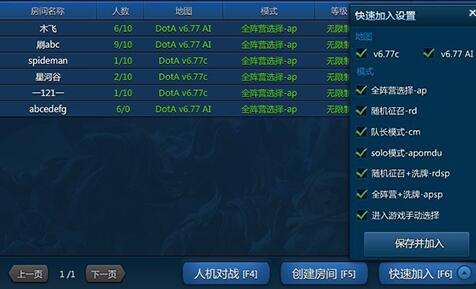
第六步:进入游戏
匹配模式在匹配到队友之后,会自动帮您拉起游戏,进入主机。
房间模式需等房主来开始游戏,游戏开始之后对战平台会帮您拉起游戏,进入主机,在此期间请按照屏幕提示,不要进行操作。
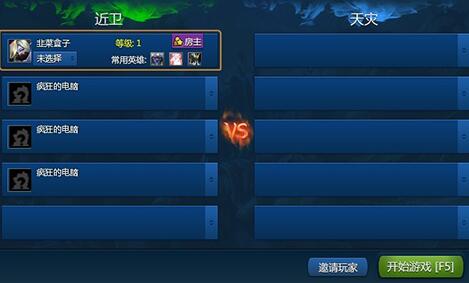
上文就讲解了腾讯对战平台使用教程内容,希望有需要的朋友都来学习哦。